Loading... **通过把模型展开成 UV 平面然后再贴图。** # 图解贴图展开和绘制 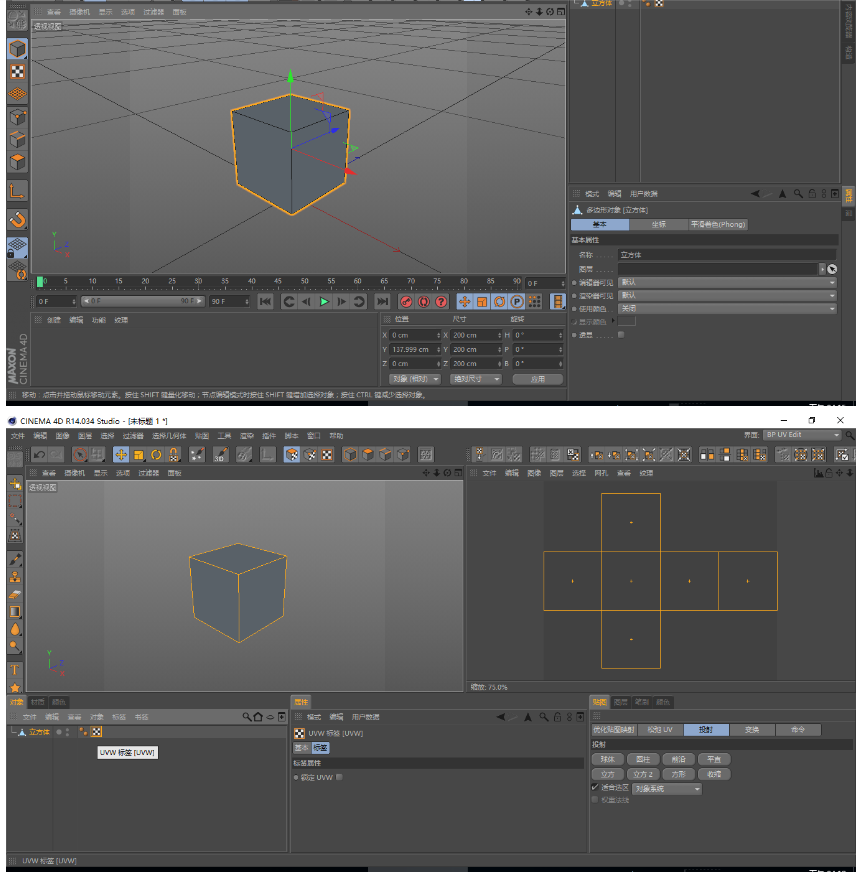 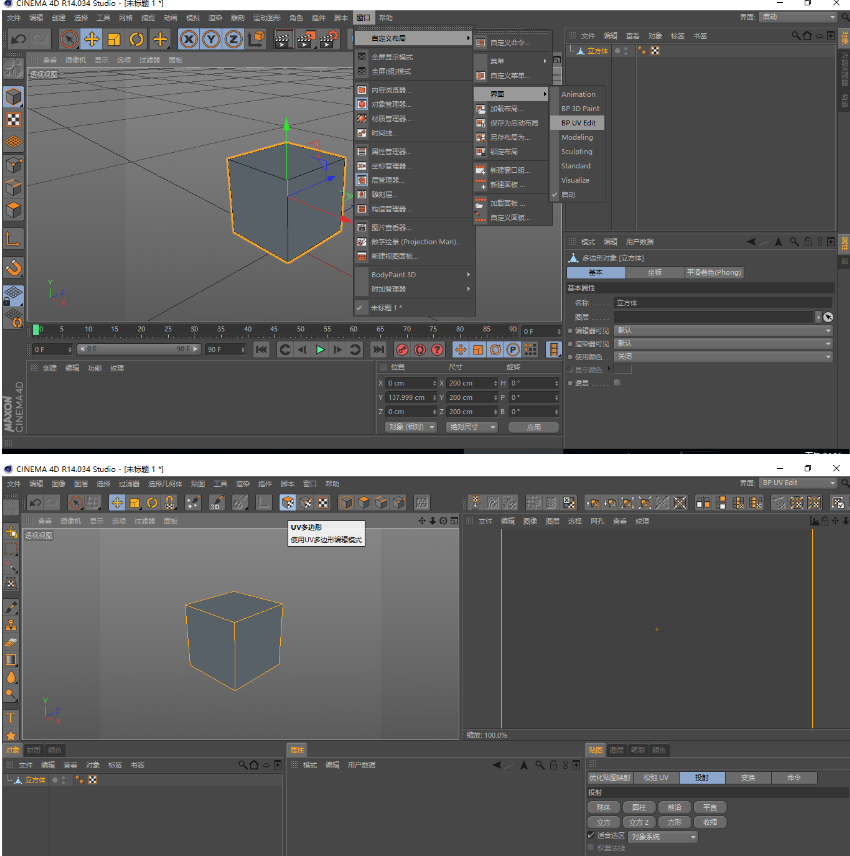 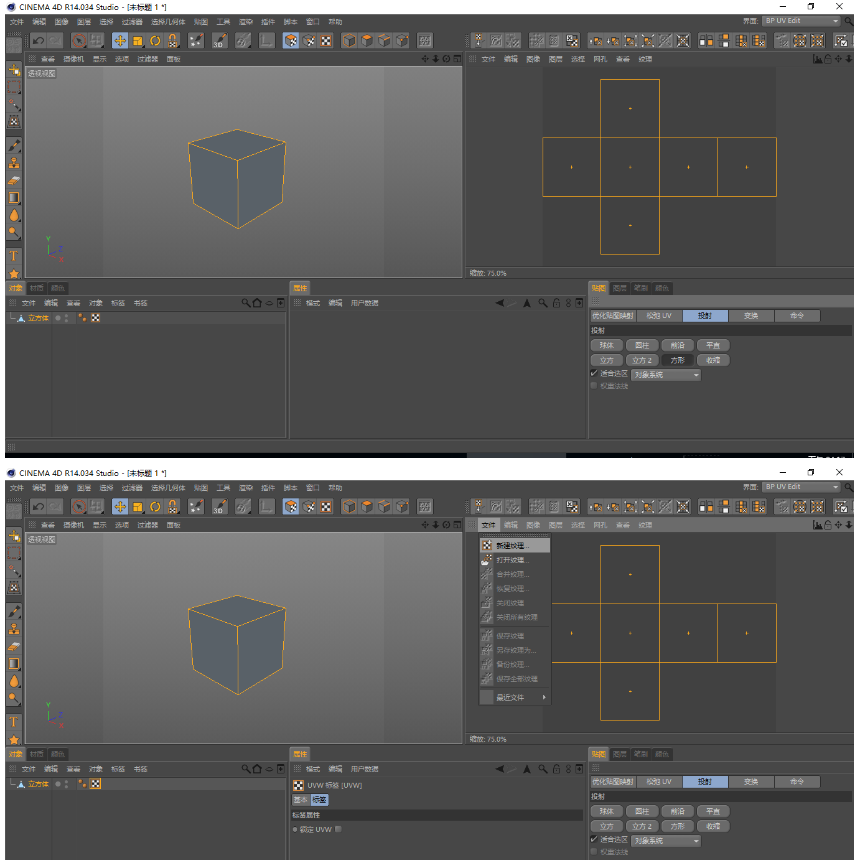  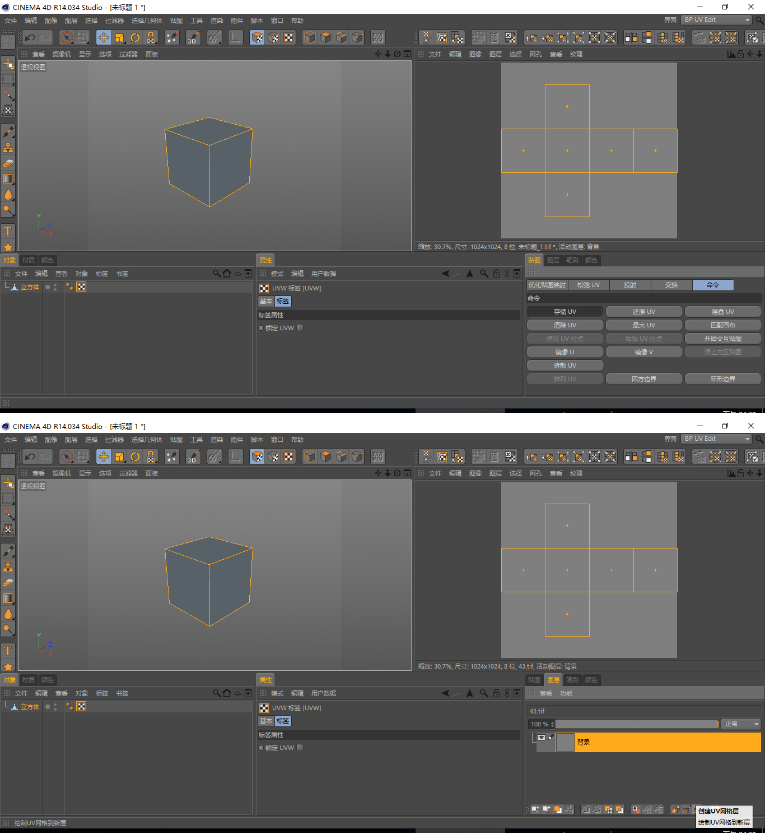 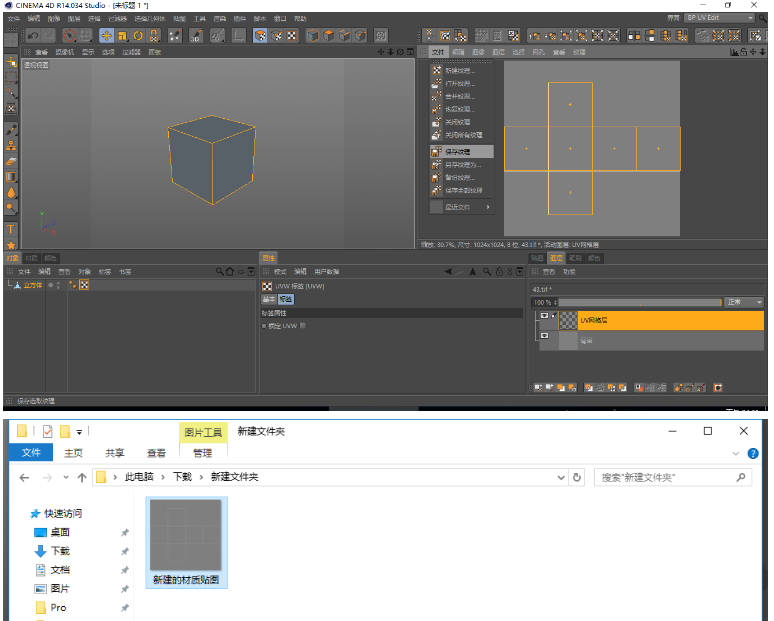 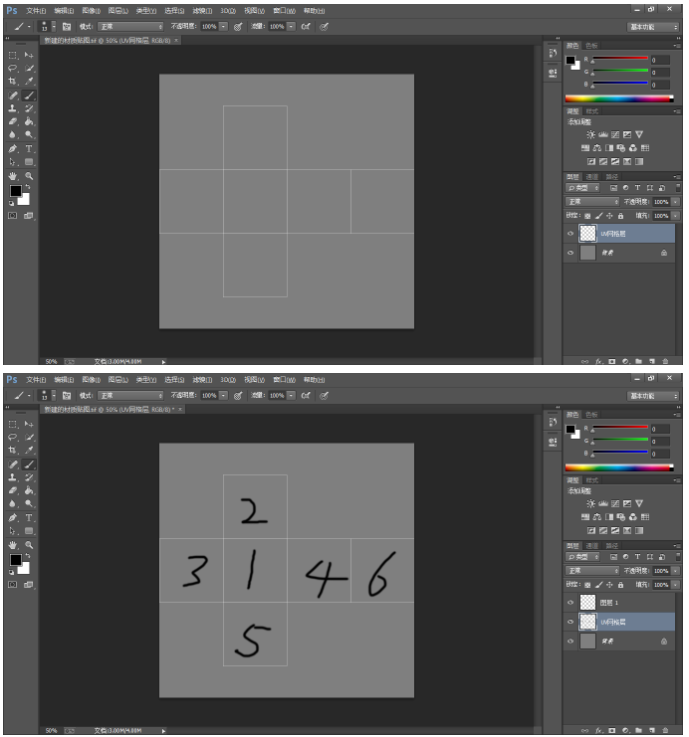 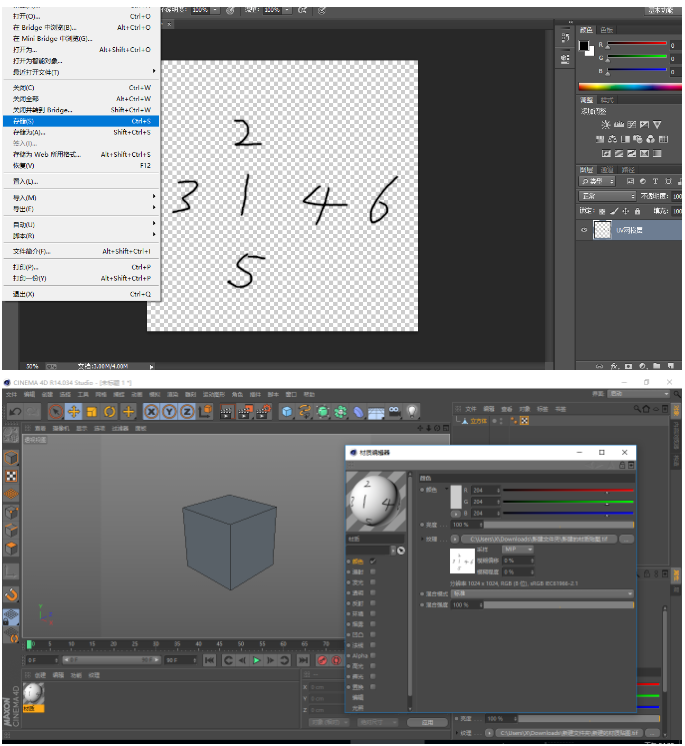 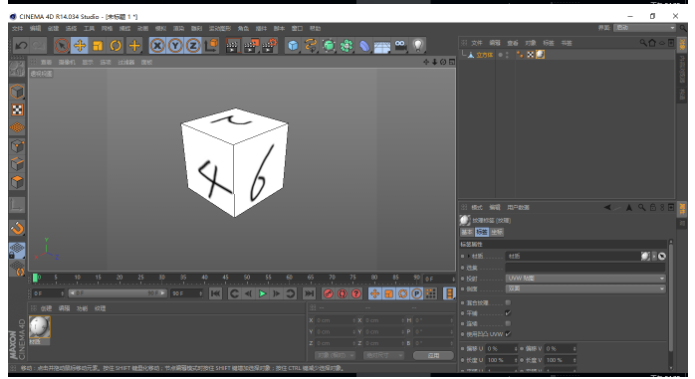 # 常见的材质贴图方法 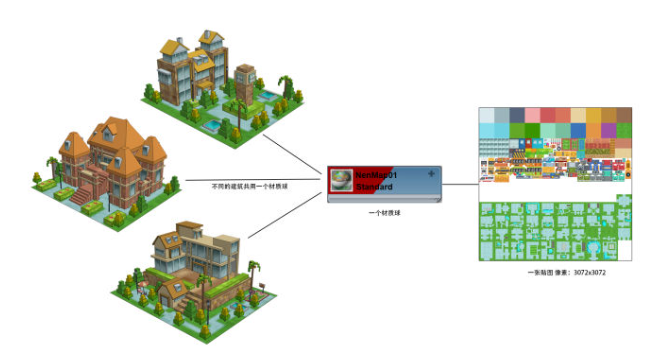 (图一:多个模型共用一个材质球,使用一张大贴图) 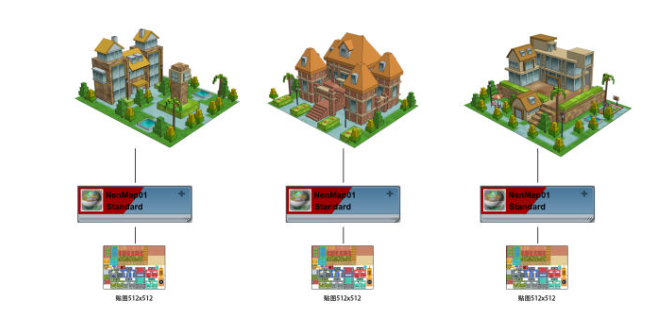 (图二:一个模型对应一个材质球,使用一张小贴图) 侵删:[图文转自知乎](https://zhuanlan.zhihu.com/p/25940331) ------------------ # 模型展开贴图切割 **通过把模型展开成 UV 平面然后再贴图。** 新建模型 – 转为可编辑对象 – 使用边模式 选中要切割的边把模型按照需求切割 选择要切的边后保存选集 选择 – 设置选集 – 基本属性名称:自定义 **UV展开** 进去 BP – UV Edit 界面 进行 UV 展开 选择 – UV多边形 – 选择模型 ctrl+A 全选 右下角选择 – 贴图窗口 – 投射 – 根据相关模型进行相关设置 自定义UV展开 右下角选择 – 贴图窗口 – 命令 – 重置UV 右下角选择 – 贴图窗口 – 松弛UV :分别选中以下项目 – 沿所选边切割 ☑ – 使用便签☑ – 自动重新排列☑ 左下角选中 – 对象窗口 – 模型的编选集标签 △ 拖到右下角- 贴图窗口 – 松弛UV – 使用便签☑ 前面的框内 选择 – 应用 根据需求排版好UV 左下角 – 对象窗口 – 材质 把建好的材质或双击新建材质拖到 视图窗口要贴的UV区域即可 **创建纹理** 右侧纹理窗口 – 文件 – 新建 -新建纹理:设置好相关参数确定 选中左下角 – 对象窗口 – UVW纹理标签 选中右下角- 图层窗口 – 创建UV网络层 右侧纹理窗口 – 文件 – 另存为纹理为:设置好相关参数确定 用其他工具如 PS 即可进行相关编辑 编辑完成后-新建材质球把贴图铁道材质球上即可 **相关视频链接:** [https://www.bilibili.com/video/av35370015](https://www.bilibili.com/video/av35370015) [https://www.bilibili.com/video/av35445362](https://www.bilibili.com/video/av35445362) **扩展视频链接:** [https://www.bilibili.com/video/av47651562](https://www.bilibili.com/video/av47651562) 最后修改:2024 年 10 月 07 日 © 允许规范转载 赞 如果觉得我的文章对你有用,请随意赞赏